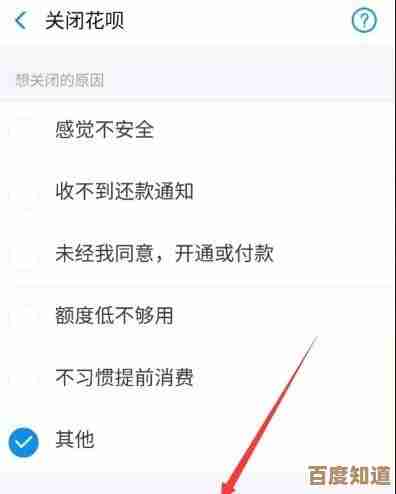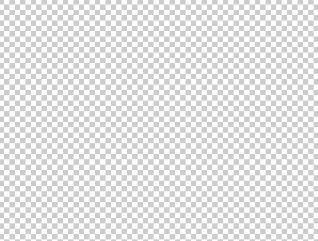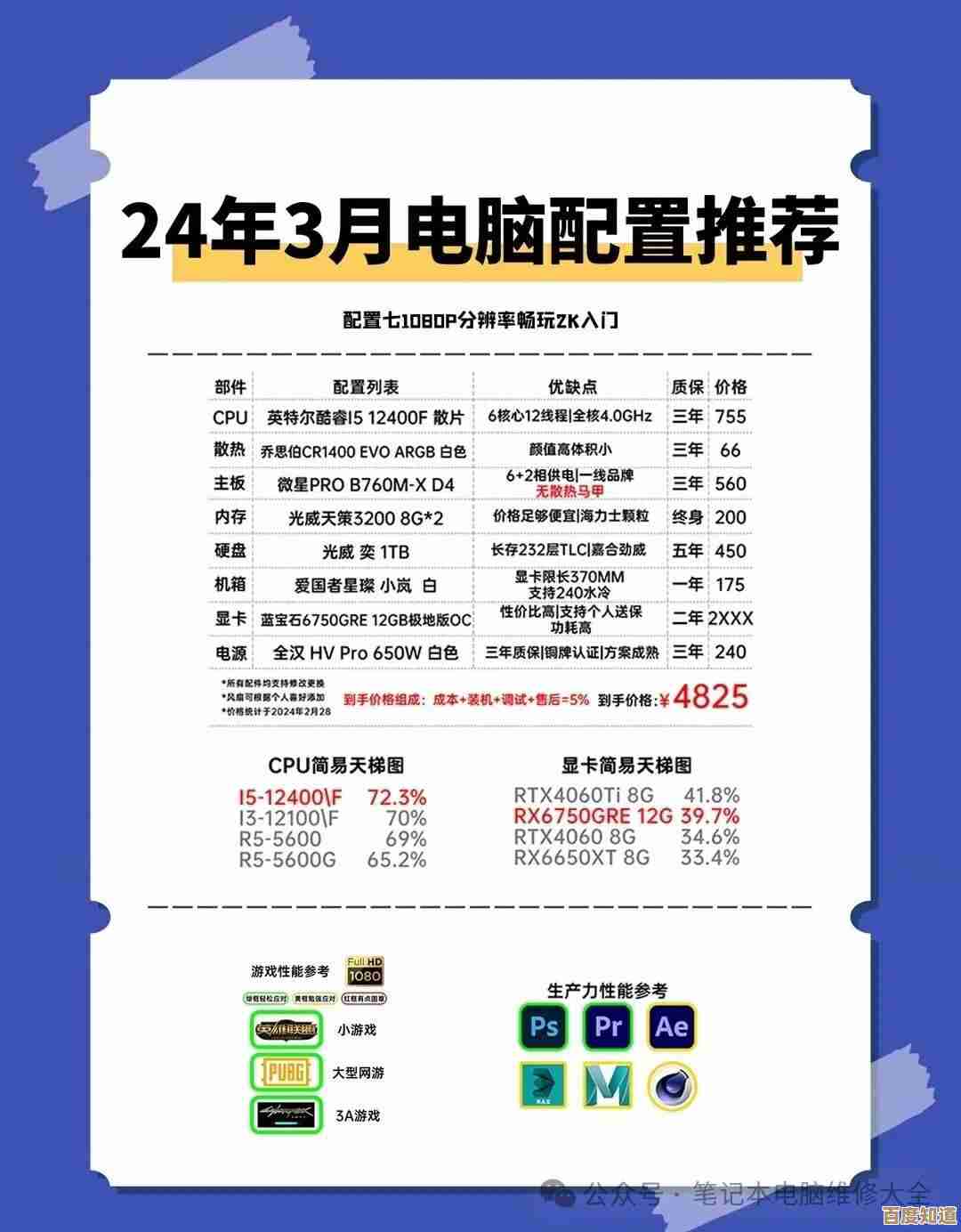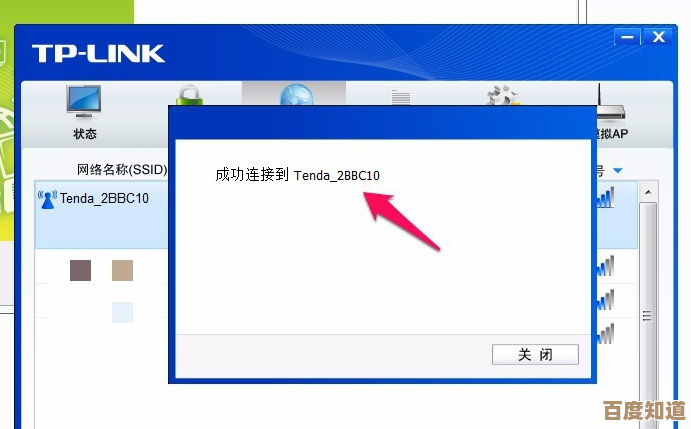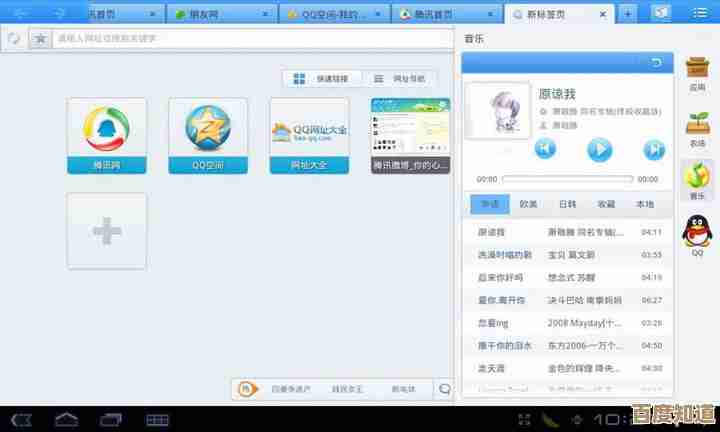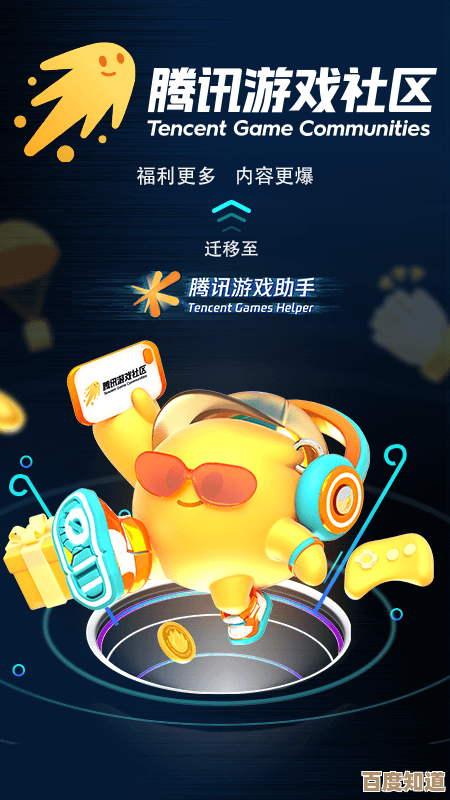电脑开机密码取消指南:详细步骤轻松移除登录验证
- 问答
- 2025-10-27 19:54:11
- 2
Windows 10 / 11 系统取消密码方法
根据微软官方支持文档,取消本地账户的开机密码可以通过以下步骤实现。
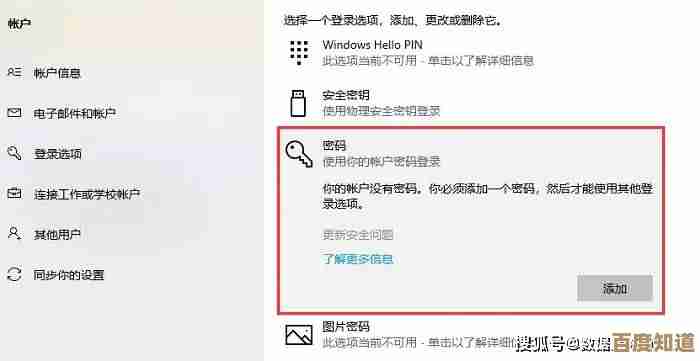
- 点击屏幕左下角的“开始”菜单,然后选择“设置”(齿轮图标)。
- 在设置窗口中,选择“账户”。
- 在账户设置中,点击左侧的“登录选项”。
- 在右侧的“密码”区域下方,点击“更改”按钮。
- 系统会要求您输入当前的密码,输入后点击“下一步”。
- 在设置新密码的界面,将“新密码”、“确认密码”和“密码提示”这三个字段全部留空。
- 直接点击“下一步”,然后点击“完成”,这样,您的开机密码就被移除了,下次启动电脑时将不再需要输入密码。
重要提示:
- 此方法仅适用于使用本地账户登录的情况,如果您的账户使用了微软账户(通常是一个电子邮件地址)登录,则无法通过此方法完全取消密码,您只能将登录方式从密码改为PIN码或图片密码,但无法取消所有验证。
- 取消密码会降低电脑的安全性,任何能物理接触到您电脑的人都可以直接进入系统,请确保您的电脑处在安全的环境中。
苹果 macOS 系统取消密码方法
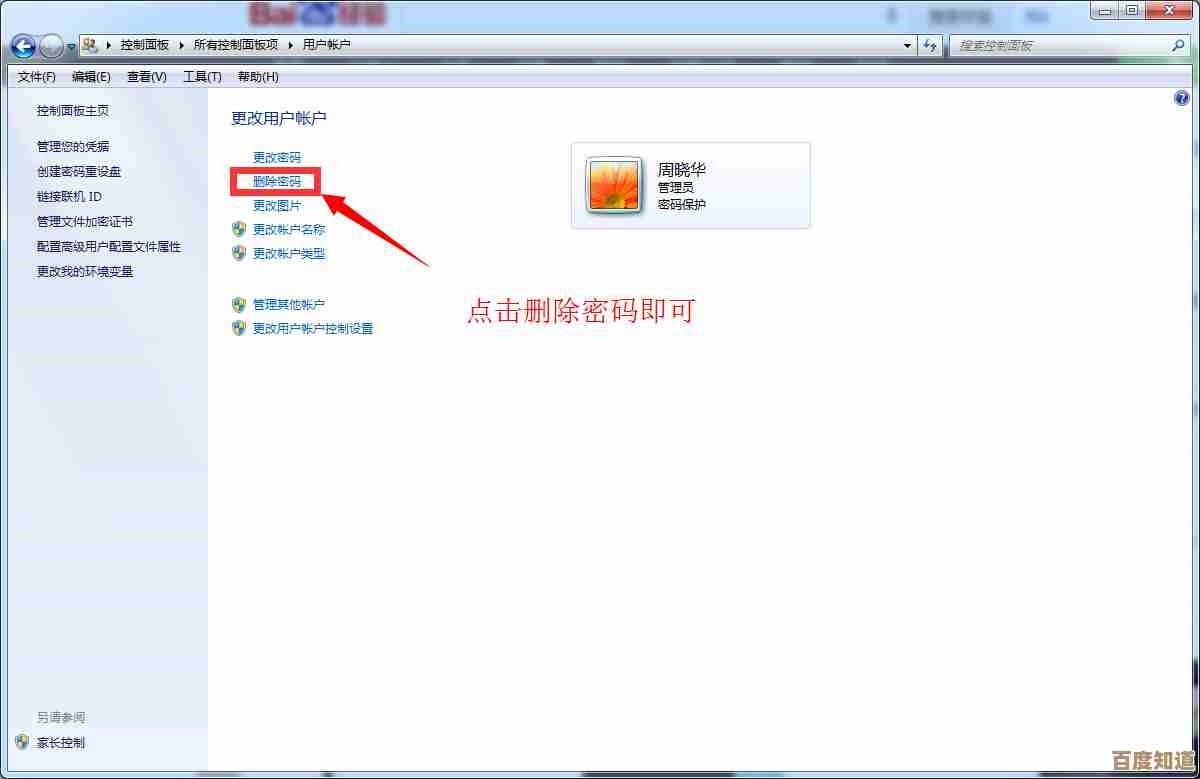
根据苹果官方支持社区的信息,可以设置自动登录来跳过开机密码输入。
- 点击屏幕左上角的苹果菜单,选择“系统偏好设置”(在较新版本的macOS中为“系统设置”)。
- 在系统设置中,找到并点击“用户与群组”。
- 点击窗口左下角的锁形图标,输入当前的管理员密码以解锁设置。
- 解锁后,点击“登录选项”。
- 找到“自动登录”选项,点击下拉菜单,选择您希望自动登录的用户账户。
- 系统会要求您再次输入该用户的密码进行确认。
- 输入密码后,自动登录就设置完成了,下次开机时,系统将自动进入您选择的账户,无需输入密码。
重要提示:
- 启用自动登录会显著降低Mac的安全性,尤其是在笔记本电脑上,如果丢失或被盗,他人可以轻易访问您的所有数据。
- 如果您的Mac设置了固件密码或FileVault加密,此方法可能无效或步骤会更复杂。
本文由召安青于2025-10-27发表在笙亿网络策划,如有疑问,请联系我们。
本文链接:http://www.haoid.cn/wenda/48453.html